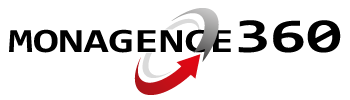Une gestion efficace et professionnel des courriels, telle est l’ultime avantage qu’offre le logiciel Outlook. Le logiciel est par défaut intégré dans les packs Microsoft Office et s’installe sur le système d’exploitation Windows, quelle que soit la version. En plus de sa fonction d’échange de courrier électronique, Outlook intègre aussi une gestion des taches et du calendrier de l’utilisateur. Que du gâteau ! Mais, pour une exploitation au maximum de l’application, voici quelques astuces pour manipuler sans difficulté les fonctions Outlook.

Les raccourcis clavier pour aller plus vite
Comme dans tous les autres logiciels, les raccourcis clavier vous facilitent la vie. Vous travaillerez avec plus d’efficacité et d’aisance. Chaque raccourci avec l’action associée est présenté ci-dessous.
- Pour répondre à un mail, appuyez simultanément sur ALT+R ou CTRL+R
- Pour envoyer un mail, combinez les touches ALT + S ou CTRL + Entrée
- Pour une réponse groupée, appuyez sur ALT+L
- Pour transférer un message, c’est ALT+W ou CTRL+F
- Pour rechercher un message, appuyez sur F3
- Pour créer un nouveau message avec le presse-papier, appuyez sur CTRL+V
Voilà en gros les 6 raccourcis les plus importants, mais il y en a d’autres parmi les trucs astuces Outlook.
L’utilisation des répertoires
Avec les répertoires ou dossiers, vous pouvez classer et trier facilement vos mails. Voici comment le faire…
Dans le bloc gauche d’Outlook, sur les éléments par défauts (Boite reception de vos messages, par exemple), appuyez sur votre clic droit. Cliquez sur « créer un nouveau dossier » et choisissez son nom et son emplacement.
L’utilisation des modèles
Comme microsoft outlook est surtout à vocation professionnelle, cet outil permet de faire une mise en page adaptée à la cohérence visuelle d’une entreprise.
Pour créer un tel modèle, c’est facile et rapide, vous créez un mail comme d’habitude, mais au lieu de l’enregistrer de la manière par défaut, cliquez sur « Enregistrer sous… ». Puis, choisissez l’extension « .otf » et stockez-le dans un répertoire de votre choix.
Pour réutiliser facilement le modèle, vous pouvez choisir d’ouvrir directement le fichier préenregistré sous le format OTF.
La transformation d’un mail en tâche
Si votre message contient un travail à effectuer plus tard, il est vraiment intéressant de savoir comment transformer ce mail en tâche et de vous signaler avec un rappel le moment venu. C’est très pratique !
Et pour le faire, rien de plus simple, il suffit d’un seul clic. Sur le message en question, cliquez sur le petit drapeau situé à droite. Autrement, selectionnez le drapeau sur la barre en haut à droite si le message est ouvert.
Par la suite, il vous reste à ajouter un rappel et le tour est joué.
L’ajout d’une réponse automatique
Vous pourrez parfois être absent et indisponible. Quelle que soit la situation, vacances, congés, etc. Vous ne pourrez pas répondre à vos contacts. Le mieux, c’est de programmer une réponse automatique et cela reste tout à fait faisable sur Outlook pour professionnel. Comment ?
D’abord, la création d’un modèle contenant la réponse préétablie s’impose. Dans les paramètres, définissez la règle adéquate pour l’envoi automatique de l’email. Faites le choix de « où j’apparais dans la zone A » comme motif de déclenchement de la réponse, puis définissez la réponse en appuyant sur « répondre en utilisant un modèle spécifique ». Du reste, indiquez le modèle de réponse que vous avez créé.
N’oubliez pas de désactiver la réponse automatique quand vous êtes de nouveau disponible.